IDEA教程 - 如何使用IDEA进行代码对比?

本文主要为大家介绍IDEA自带的两种方法进行代码对比,分别是:
1、剪贴板上的代码进行对比;
2、文件之间进行代码对比。
剪贴板对比
这种代码对比的方法适合段落代码对比,也就是说代码量很小就使用这种对比方法。
首先,将需要对比的代码复制至剪贴板中,然后回到 IDEA 中光标选择另一段代码,点击鼠标右键选择 Compare whit Clipboard,紧接着就会弹出代码对比面板。
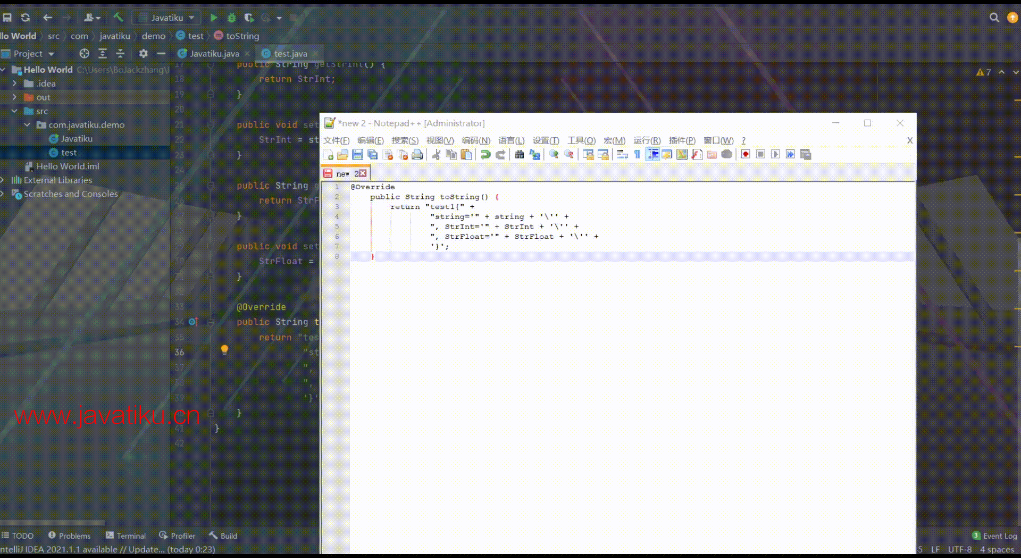
文件对比
首先,我们在 IDEA 中选中要进行代码对比的文件,点击鼠标右键再选择 Compare With...。
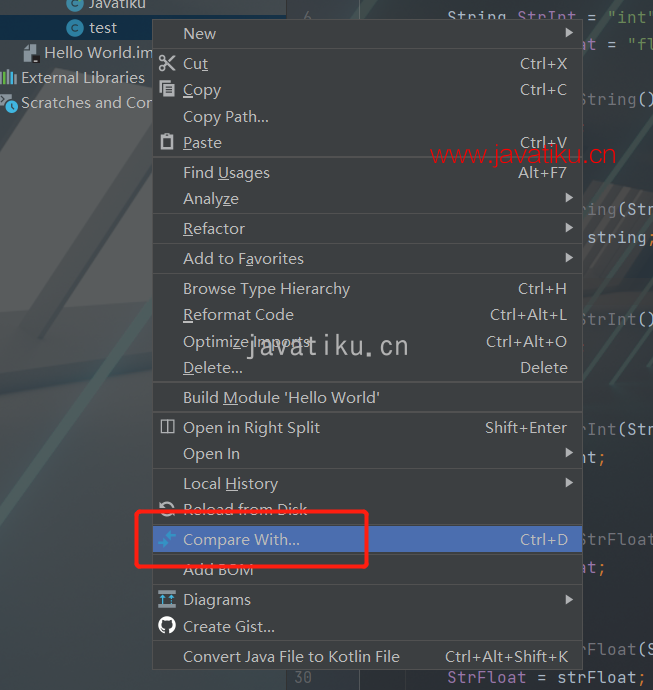
紧接着,我们再选择本地要对比的另一个文件。
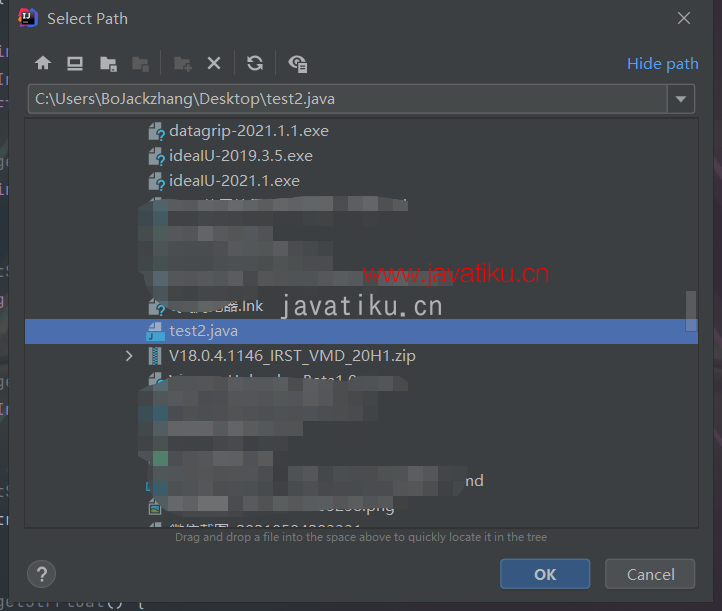
然后就会弹出代码对比面板了。
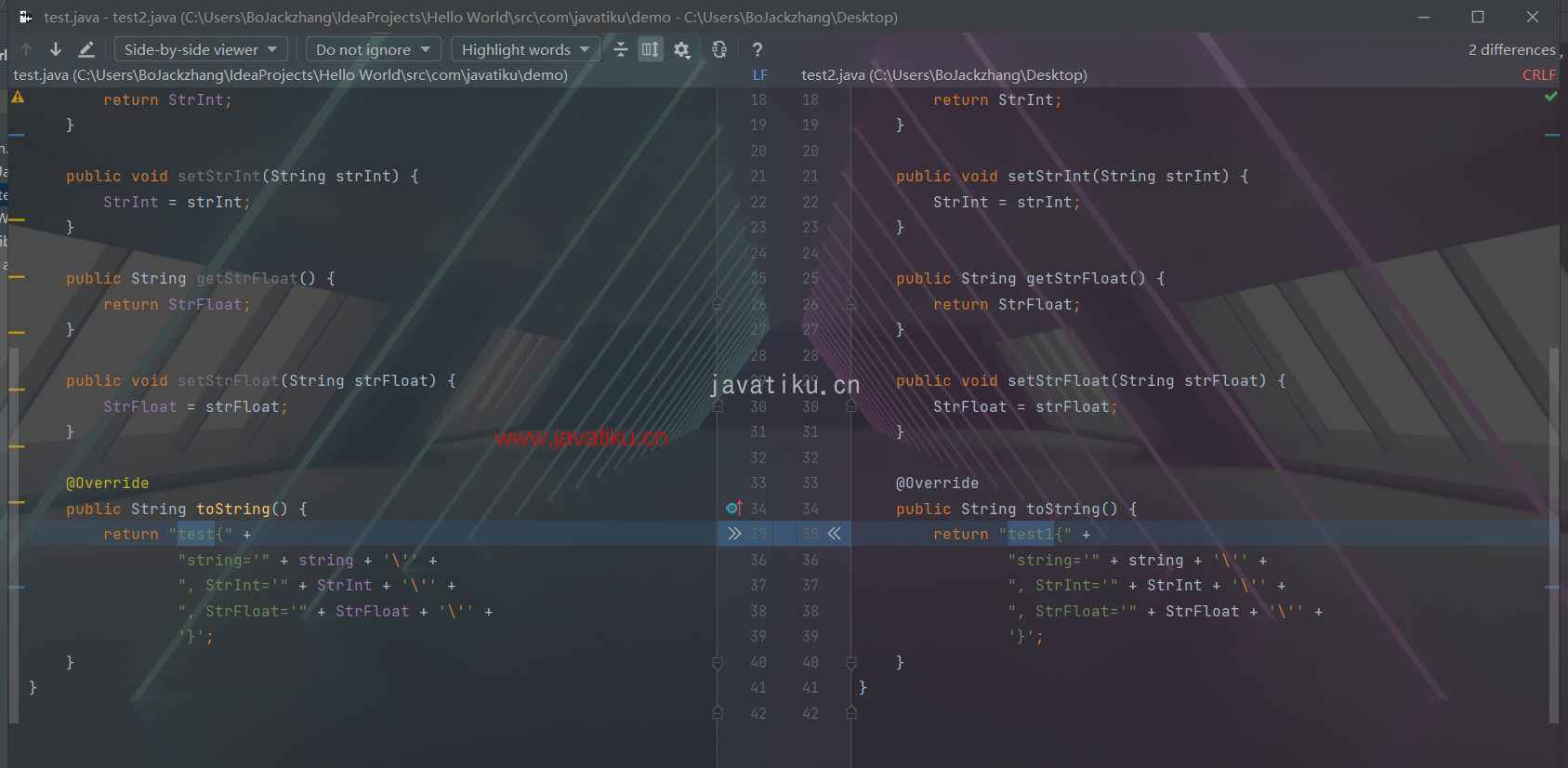
左上角的选项说明
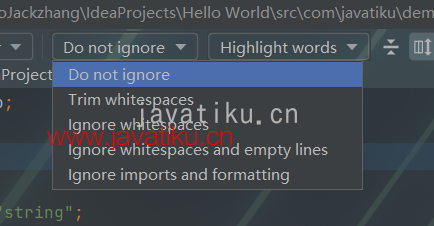
Do not ignore:不管有任何区别都会高亮显示。(默认是这样)Trim whitespaces:对于代码行末尾/开头的空格,可以忽略。Ignore whitespaces:无论空格在代码中的任何位置,都忽略。Ignore whitespaces and empty lines:忽略空格和空行。Ignore imports and formatting:import 语句和空格空行都会被忽略。
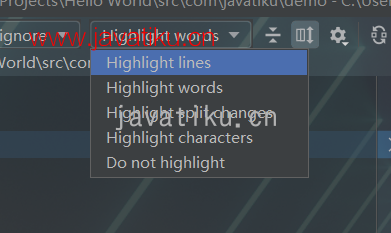
Highlight lines:高亮显示代码行Highlight words:高亮显示单词Highlight split changes:突出显示拆分修改Highlight characters:高亮显示字符Do not highlight:任何都不突出显示
想了解更多idea的“骚操作”,请查看:IDEA教程



